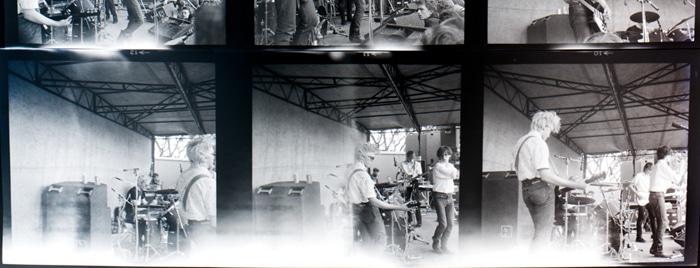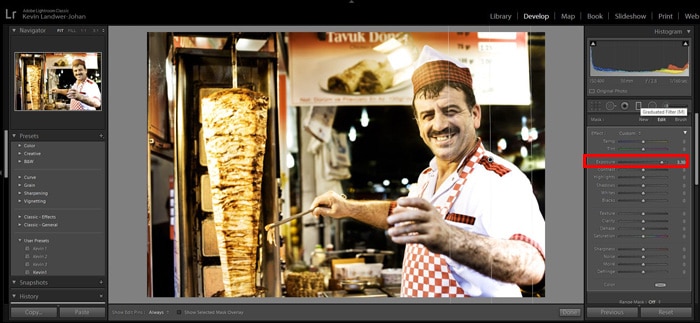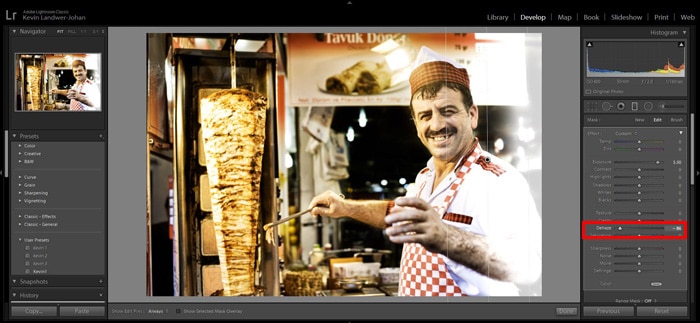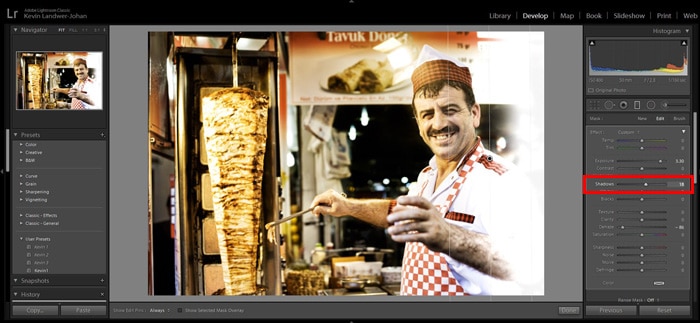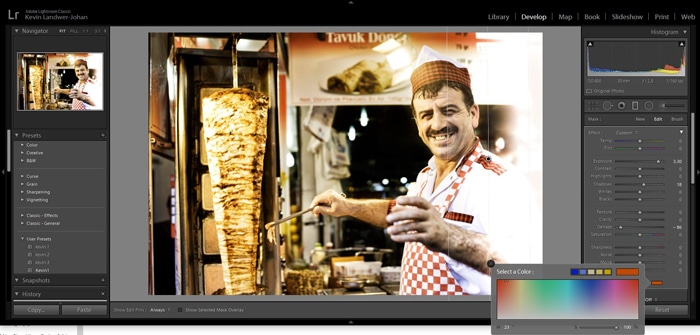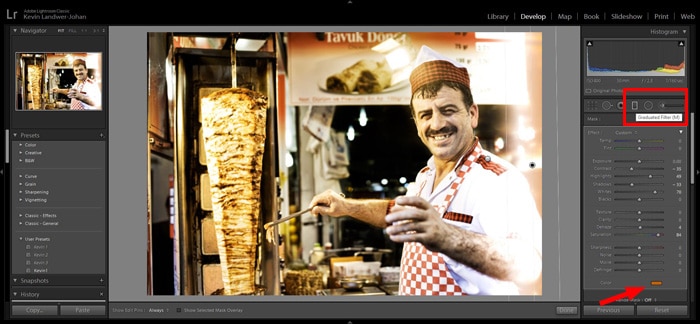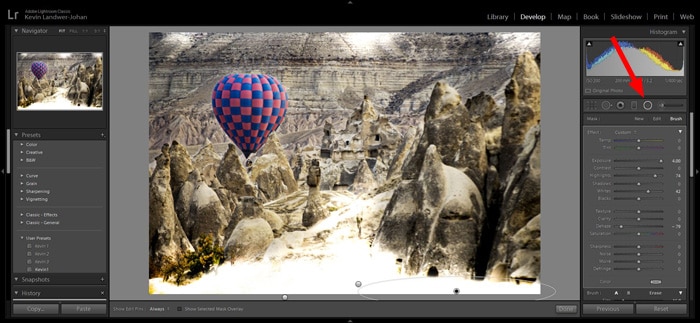Muchos fotógrafos disfrutan haciendo efectos de luz para fotografías. Imitan problemas que otros fotógrafos intentan evitar. Con un filtro graduado en Lightroom, puede realizar una simulación realista de fugas de luz.
También puede crear una superposición de fugas de luz en Photoshop. En este artículo, quiero centrarme en crear fugas de luz en Lightroom.
Table of Contents
¿Qué es una fuga de luz?
Las fugas de luz ocurren cuando una luz no deseada afecta el sensor o la película de la cámara. Son más comunes con la fotografía de películas.
Si su cámara se daña de alguna manera, es posible que experimente fugas de luz. Cuando hay un agujero o un hueco en el cuerpo de la cámara o entre el objetivo y la cámara, pueden producirse fugas de luz.
Con la película, las fugas de luz ocurren cuando se carga una película en la cámara y no avanza lo suficiente. Al poner una película nueva en una cámara, es una buena práctica desperdiciar algunos fotogramas. Haga avanzar la película más allá de la parte que estuvo expuesta a la luz cuando la estaba cargando.
La película en rollo es probablemente la más susceptible a las fugas de luz. La película de 35 mm viene en botes sellados, por lo que hay pocas posibilidades de que entre luz en la carcasa.
Con rollo de película, debe tener más cuidado al cargar y descargar la película de la cámara para evitar fugas de luz. Este tipo de película tiene un respaldo de papel que debe enrollarse firmemente con la película para mantener la luz afuera.
Si la película y el papel no se enrollan lo suficientemente apretados, la luz puede filtrarse y dañar la película.
Aquí hay un ejemplo de una película en rollo que dañé porque no tuve el cuidado suficiente al cargarla y / o descargarla. Este fue el primer rollo de película que expuse.
Crear una fuga de luz es diferente a crear un destello de lente en Lightroom. El destello de lente ocurre por diferentes razones. Puedes leer más sobre esto aquí.
Hacer que sus fugas de luz parezcan reales
Las fugas de luz ocurren muy raramente con las cámaras digitales modernas. Están bien construidos y, a menos que la cámara se haya dañado, no perderán luz.
Los botes dañados o la mala manipulación de la película son las causas más comunes de fugas de luz.
Para simular una apariencia de fuga de luz realista, es necesario comprender las circunstancias que las provocan.
Si una película no avanza lo suficiente al cargarla en la cámara, se producirá una fuga de luz a lo largo del borde derecho del fotograma. Esto se debe a que en la mayoría de las cámaras de película, la película avanza de izquierda a derecha.
Pueden producirse fugas de luz con película en rollo, o película de 35 mm de un recipiente dañado, a lo largo de los bordes superior e inferior de las películas. Puedes ver esto en mi ejemplo anterior.
Con la película laminada, pueden ocurrir fugas de luz cuando se carga la película en una situación que no es completamente estéril a la luz. Estos pueden aparecer como imperfecciones completamente aleatorias en la película.
Hacer fugas de luz fría en Lightroom
El uso del filtro de graduación en Lightroom es la forma más eficaz de crear fugas de luz. Con este filtro, tienes mucho control y puedes manipular la apariencia para obtener el estilo que deseas lograr.
Paso 1: cree un filtro graduado
Elija el borde de su foto donde desea que aparezca la fuga de luz.
En Lightroom, arrastre el filtro graduado desde ese borde hasta el interior de la foto que desee. Siempre puedes ajustar esto más tarde.
Paso 2: ajuste la exposición
A continuación, puede comenzar a ajustar los distintos controles deslizantes que controlan el aspecto del filtro. Normalmente empiezo arrastrando el control deslizante de exposición hacia la derecha.
Esto aumenta la exposición en el área afectada por el filtro a lo largo del borde de su marco.
Paso 3: Ajuste del control deslizante Dehaze
El control deslizante Dehaze realiza un cambio significativo en el aspecto de su filtro de fuga de luz cuando lo arrastra hacia la izquierda.
A medida que realice este ajuste, comenzará a notar más el efecto.
Paso 4: el control deslizante de las sombras
Reducir el nivel de las sombras en el área cubierta por el filtro realzará aún más el efecto.
Paso 5: introduce un poco de color
A menudo, las fugas de luz en la película tienen un color naranja rojizo. Para agregar color a su filtro de graduación, haga clic en el cuadro Color en la base del panel de ajustes del filtro.
Coloque el cuentagotas sobre el color que desea utilizar y haga clic en él.
Ahora su filtro debería dar una impresión realista de una fuga leve.
Paso 6: agregue otro filtro de graduación (opcional)
Para mejorar aún más el aspecto, puede agregar otro filtro encima del primero.
Esto es útil si desea introducir más color en la fuga de luz.
Otro estilo de fuga de luz
Para crear el estilo de fuga de luz que puede ocurrir con la película en rollo, puede usar un método similar. Pero en lugar de utilizar el filtro graduado de Lightroom, puede utilizar una serie de filtros radiales.
Este tipo de fuga de luz ocurre con la película en rollo y aparece a lo largo del borde superior e inferior de la película. Aquí es donde querrá colocar su efecto de filtro si desea que se vea lo más auténtico posible.
Con la herramienta Filtro radial, haga clic y arrastre a lo largo del borde de su foto. Depende completamente de usted qué tan grande haga el tamaño del filtro. Siempre puede realizar más ajustes en el tamaño más tarde.
En la parte inferior del panel, deberá hacer clic en el cuadro Invertir. Los ajustes que realice sucederán dentro del área.
Siga los pasos que describí anteriormente para obtener el aspecto que desea para el filtro radial.
Agregue más filtros haciendo clic en Nuevo en la parte superior del panel. También puede hacer clic en el Pincel y usarlo para cambiar aún más la forma de su máscara de filtro.
Conclusión
Como ocurre con todo lo relacionado con Lightroom, hay muchas formas de lograr un resultado similar. La clave es experimentar con lo básico. Realice ajustes en cada control deslizante en una secuencia diferente. Verá que los resultados aparecen de manera diferente.
Intente crear fugas de luz y varios tipos de fotos. Como cualquier manipulación de imágenes, cuanto más cuidadoso sea, mejores serán los resultados. Algunas fotos se verán mejor que otras si se aplica un filtro de fugas de luz. Depende del gusto personal lo que crea que se ve bien.
Las fugas de luz que se basan en un problema técnico real se verán más realistas cuanto más cerca pueda imitar el problema real.
Para obtener más consejos excelentes de Lightroom, obtenga información sobre la aceleración de la GPU, las pruebas en pantalla o cómo mejorar los ojos a continuación.